Power BI-Analyseberichte einbetten
Gilt für: Häusliche Gesundheitsversorgung, Pflegeverwaltung
Microsoft Cloud for Healthcare bietet Beispielberichte zur Unterstützung von Szenarien für häusliche Krankenpflege und Pflegeverwaltung, die Sie in Ihre Apps einbetten können.
Greifen Sie auf die Power BI-Dashboard-Vorlagen zu und stellen Sie sie bereit
Am Ende der Bereitstellung von Häusliche Gesundheitsversorgung oder Pflegeverwaltung werden weitere Konfigurationsoptionen angezeigt. Mindestens eine davon ist für das Microsoft Power BI-Dashboard. Wählen Sie den angegebenen Link aus, um die Power BI-Dashboards zu konfigurieren.
Ihren Bericht im Web veröffentlichen. Mehr Informationen: Veröffentlichen im Internet über Power BI
Kopieren Sie den Einbettungscode für den Power BI-Bericht nach der Veröffentlichung im Web.
Einen Power BI-Bericht in Häusliche Gesundheitsversorgung oder in die Pflegeverwaltung einbetten
Um die Power BI-Berichte im Kontext von Häusliche Gesundheitsversorgung und Pflegeverwaltung zu verwenden, müssen Sie den Power BI-Bericht einbetten.
Die folgenden Dashboards wurden für diese Apps entwickelt:
| App-Name | Übersicht |
|---|---|
| Pflegeverwaltung | Pflegeverwaltungsanalyse |
| Pflegeteammitglied | Patientenanalyse |
| Häusliche Gesundheitsversorgung | Patientenanalyse Anbieteranalyse |
Im Folgenden finden Sie die allgemeinen Schritte zum Einbetten des Power BI-Dashboards. Weitere Informationen finden Sie hier: Einen Power BI-Bericht in einem modellgesteuerten Systemformular einbetten
Microsoft Cloud for Healthcare bietet drei Dashboards in Power BI. Führen Sie die folgenden Schritte aus, um sie in Ihre Apps zu integrieren:
Erstellen Sie eine neue Lösung. Weitere Informationen: Erstellen einer Lösung
Wählen Sie in Power Apps beim Erstellen der Lösung Bestehende hinzufügen und dann App>Modellbasierte App.
Wählen Sie aus der Liste der Apps die entsprechende App, z. B. Pflegeverwaltung, Pflegeteammitglied oder Häusliche Gesundheitsversorgung, und dann Hinzufügen aus.
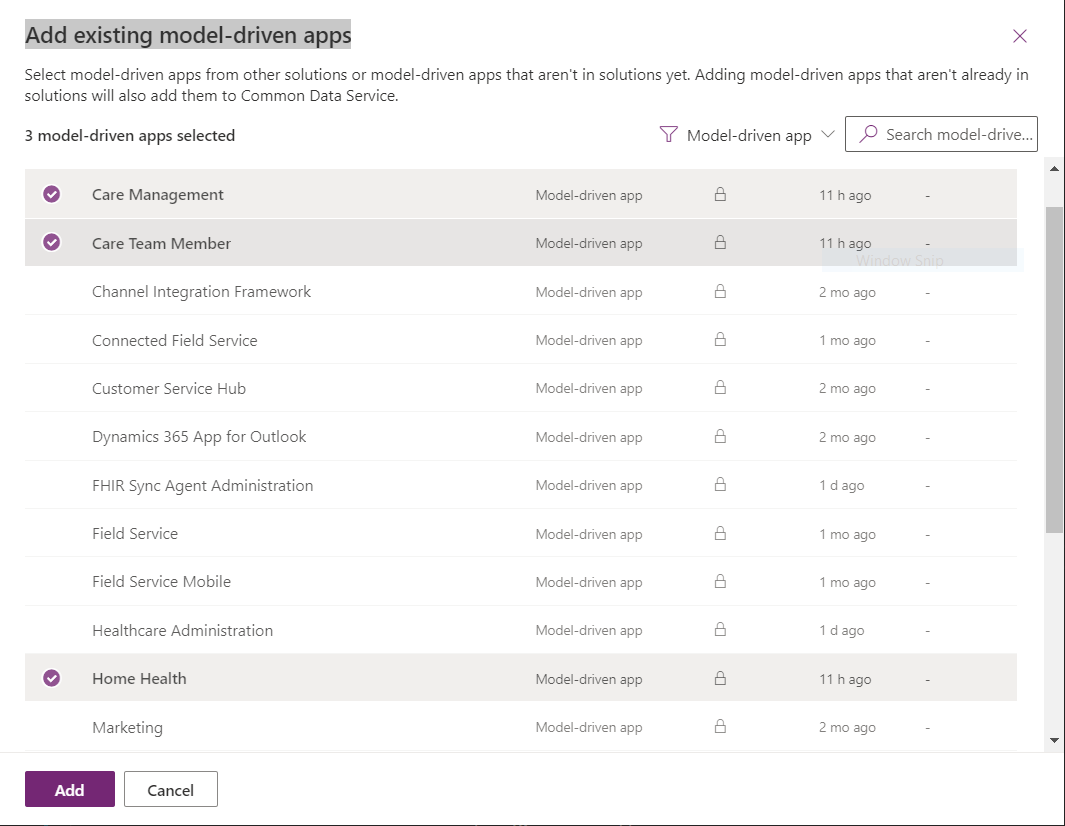
Erstellen Sie Dashboards in der neuen Lösung basierend auf dem, was Sie einbetten möchten. Weitere Informationen: Ein Dashboard erstellen
Fügen Sie nach dem Erstellen einen iframe in der oberen linken Komponente hinzu. Fügen Sie den Einbettungscode Ihres Power BI-Berichts im URL-Feld ein.
Stellen Sie sicher, dass Datensatzobjekt-Typcode u. eindeut. Bezeichner als Parameter übergeben nicht ausgewählt wurde.
Stellen Sie sicher, dass Frameübergreifendes Skripting einschränken, wenn unterstützt nicht ausgewählt wurde.
Passen Sie die Größe des Iframes an die Breite und Höhe des Dashboards an.
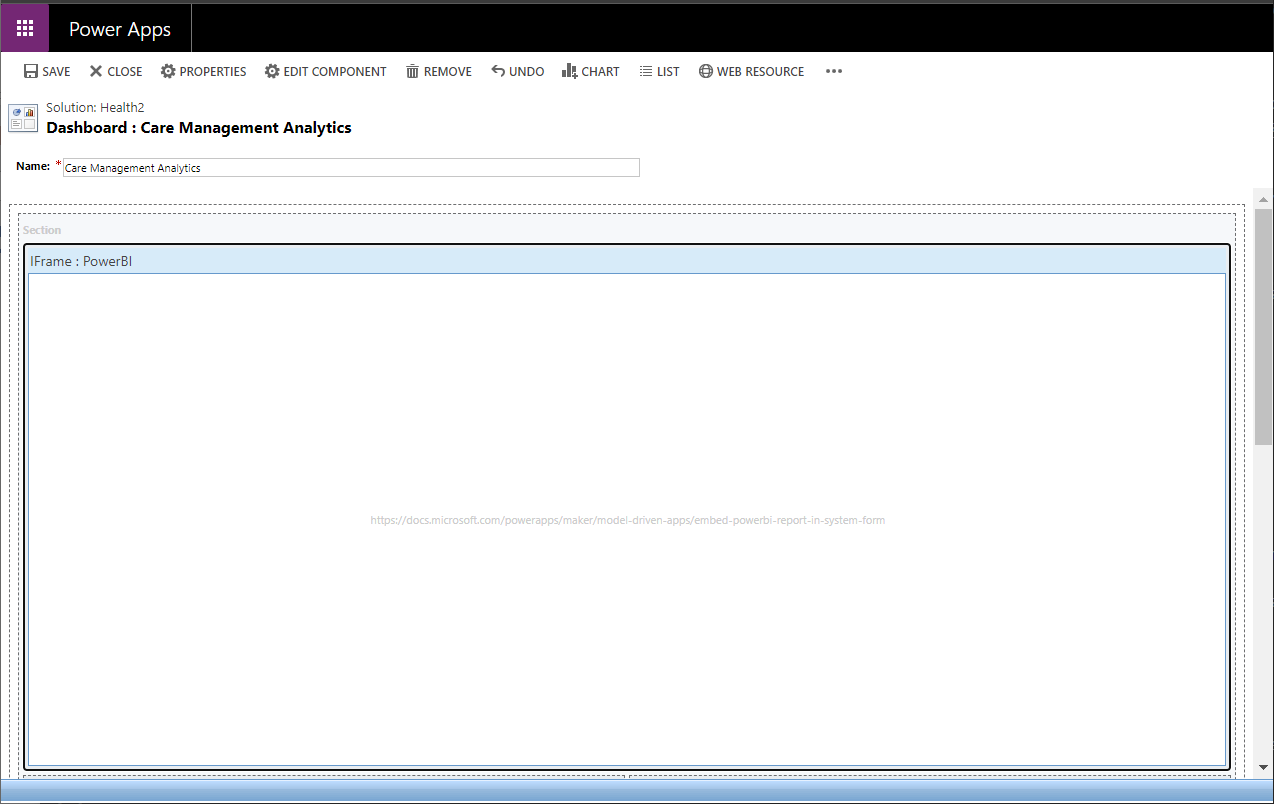
Wiederholen Sie die obigen Schritte für jedes Dashboard, das Sie einbetten möchten.
Die Lösung sollte jetzt drei modellgesteuerte Apps und drei Dashboards enthalten.
Passen Sie die Sitemap für die Microsoft Cloud for Healthcare Apps an, um die Power BI Dashboards einzubinden.
Wählen Sie in der von Ihnen erstellten Lösung die App aus, zu der Sie das Dashboard hinzufügen möchten (z. B. Pflegeverwaltung).
Wählen Sie im App-Designer im Bereich „Dashboards“ die Option Dashboards aus.
Wählen Sie auf der Komponenten-Registerkarte das Dashboard aus, das Sie zuvor erstellt haben.
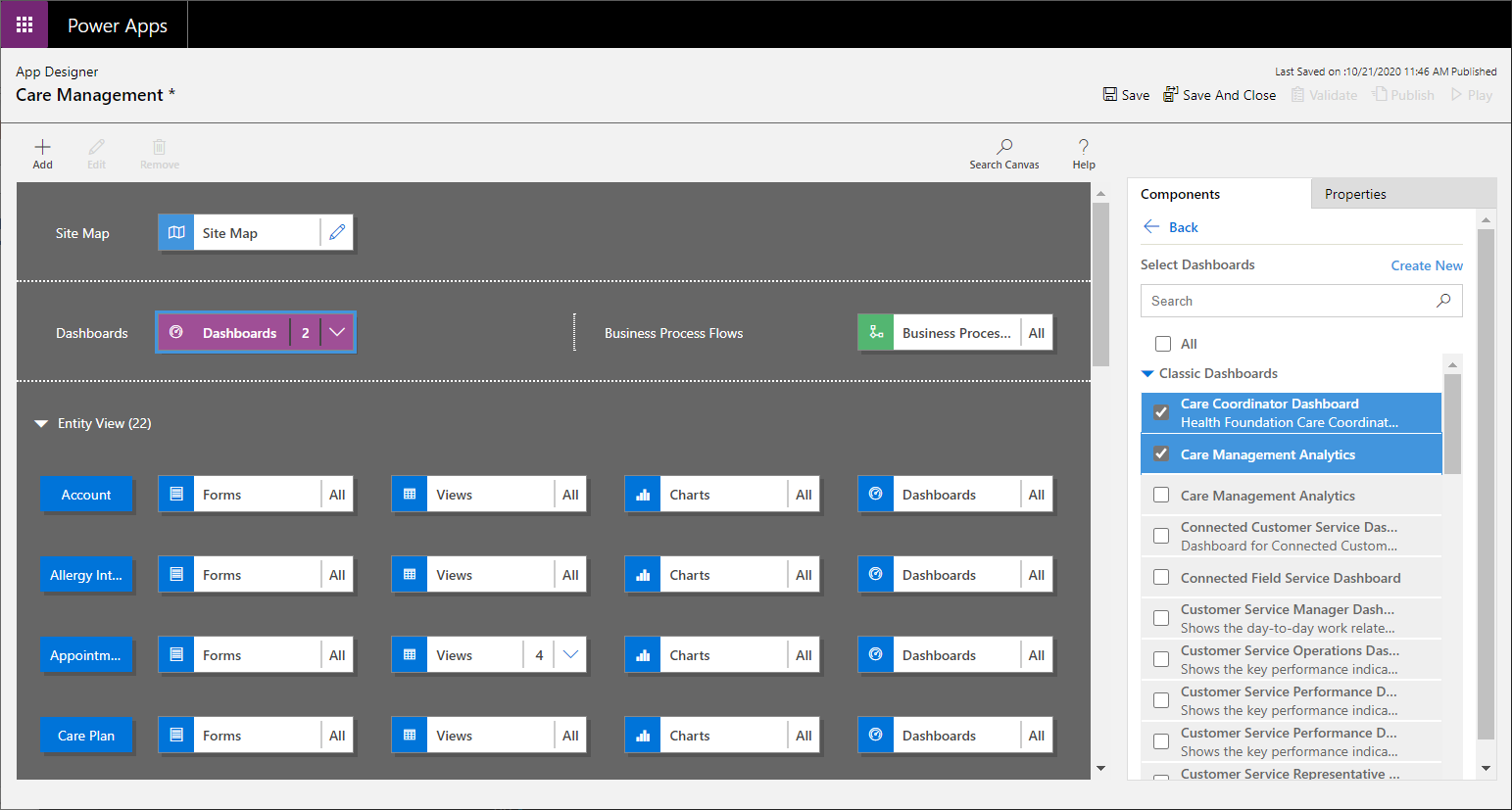
Klicken Sie auf Speichern und schließen.